PS制作雨窗效果图文教程
今天跟大家分享如何在ps中制作雨窗效果,想要知道具体是怎么操作的吗?一起来看下吧!
雨窗效果图

1、打开图片并【CTRL+J】将图片复制一层

2、选择上面拷贝的图层,执行【滤镜-模糊-高斯模糊】
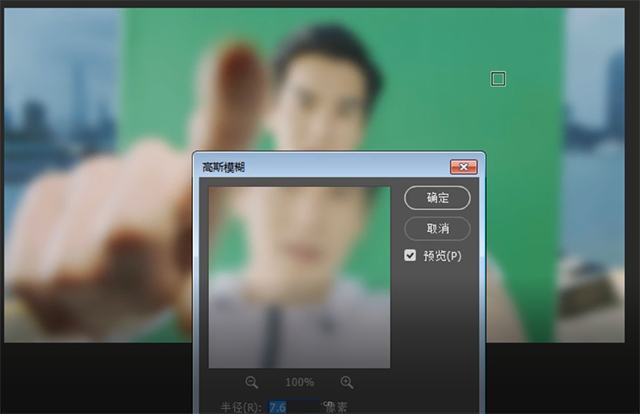
3、对拷贝图层添加色相饱和度调整,适当降低饱和度和明度
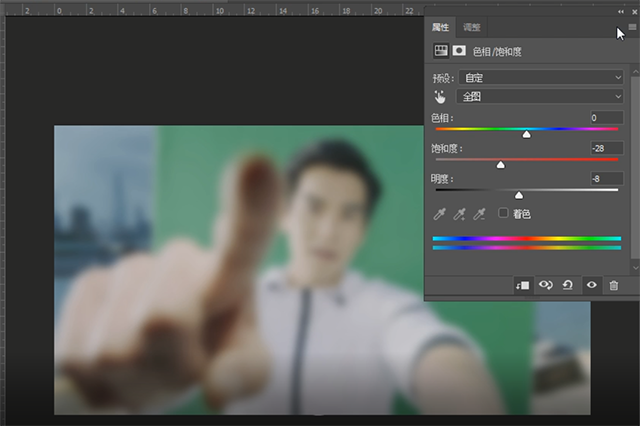
4、拖入雨滴素材并降低不透明度
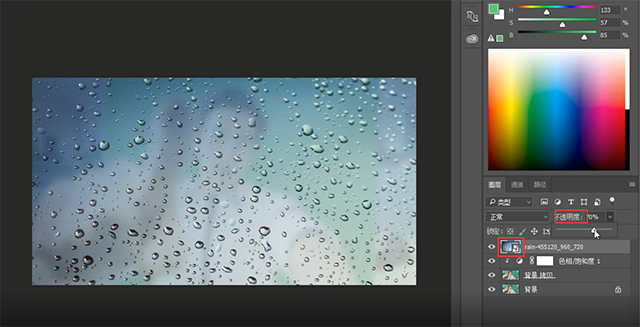
5、选中上面三个图层编组【ctrl+g】并添加蒙版

6、选择【画笔工具B】129号笔刷,前景色设置为黑色,选中蒙版进行涂抹就可以了

来源:野马设计
热门课程
专业讲师指导 快速摆脱技能困惑相关文章
多种教程 总有一个适合自己专业问题咨询
你担心的问题,火星帮你解答-
杭州室内设计师培训班有哪些已成为许多设计爱好者进入创意领域的理想起点。在杭州这座设计之都,室内设计行业蓬勃发展,带动了培训需求......
-
在视觉内容主导传播的当下,掌握专业的视频剪辑技能,已成为众多求职者和职场人士提升竞争力的关键路径。面对日益增长的市场需求,石家......
-
在数字媒体蓬勃发展的当下,影视后期制作是创意产业的核心驱动力。湛江,这座滨海城市,文化底蕴独特,区位优势明显,影视行业正快速崛......
-
济南UI设计培训正成为越来越多人的职业起点。在这个数字时代,界面设计需求激增,济南作为一座文化底蕴深厚的城市,为学习者提供了丰......
-
柳州UI设计培训避坑指南:开启你的创意职业之旅
-
荆州平面设计培训在当今数字化浪潮中扮演着关键角色。随着品牌营销和视觉传达需求的激增,专业设计师成为各行各业的热门人才。然而,选......

 火星网校
火星网校
















